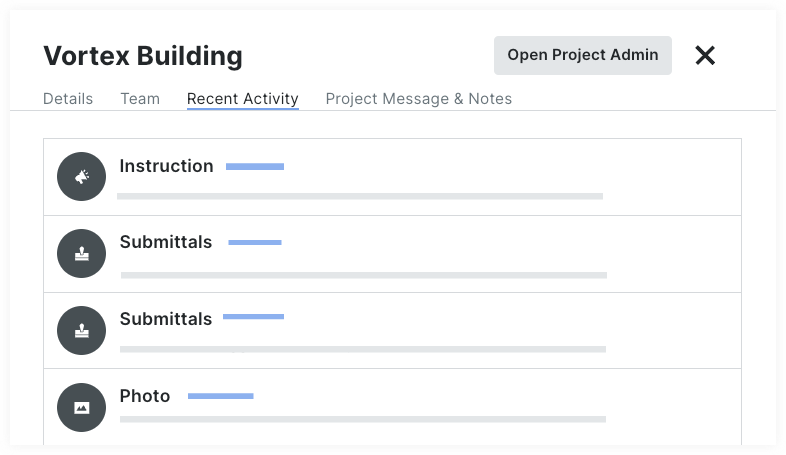Resumen del proyecto: detalles
Con el resumen del proyecto, los usuarios pueden:
- Ver y gestionar la información del proyecto
- Crear elementos rápidamente
- Obtener información del proyecto
- Gestionar enlaces de proyectos
- Ver actividad del proyecto
- Ver elementos abiertos
Ver información del proyecto
Ver los detalles del equipo de proyecto, los elementos abiertos y la actividad del proyecto desde el lugar.
- Detalles del proyecto. Vea y administre rápidamente la información básica de su proyecto, como el nombre, la descripción, el logotipo y el valor total del proyecto, sin tener que ir a la herramienta Administrador.
- Equipo de proyecto. Ver la lista del equipo de proyecto, así como su información de contacto y función en el proyecto.
- Recent Activity. Ver qué elementos del proyecto se han creado o actualizado recientemente y quién los ha creado.
- Mensaje y notas del proyecto. Crear un mensaje del proyecto para compartir detalles importantes con su equipo.
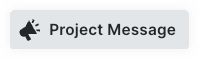
Consulte los tutoriales de descripción general del proyecto.
Creación rápida de elementos
Cree rápidamente RFI, Submittals, entradas de Registro diario y más directamente desde la página Descripción general de su proyecto.
Elementos disponibles para creación rápida:
- Eventos de cambio
- Registro diario
- Incidente
- Inspección
- Observación
- Lista de repasos
- RFI
- Submittal
- Tarea
- Hoja de horas
Consulte Creación rápida de un elemento.
Obtén información sobre el proyecto (próximamente)
Identifique y aborde fácilmente los riesgos clave del proyecto a través de información proactiva y mejore la eficiencia del proyecto. Inicialmente, recibirá información específica específicamente sobre las solicitudes de información y las presentaciones.
Ver elementos abiertos
Vea sus elementos abiertos, así como los elementos abiertos de su proyecto que están asignados a otros. Solo podrás ver los detalles de los elementos a los que tengas acceso. Consulte Ver elementos abiertos.

Gestionar enlaces de proyectos
Puede agregar enlaces que aparecerán en la parte superior de la página Resumen del proyecto para proporcionar un fácil acceso a las páginas o archivos visitados con frecuencia por su equipo. Consulta Añadir, editar o eliminar enlaces del proyecto.

Ver actividad del proyecto
Vea una lista de elementos en Procore con la actividad más reciente. Haga clic en el vínculo para abrir el elemento y ver la información actual. Consulte Ver actividad reciente del proyecto.